7 parimat lahendust raskete ilmastikuhoiatuste jaoks, mis iPhone'is ei tööta
Miscellanea / / April 07, 2023
Esmakordselt tutvustati iOS 14-ga, raskete ilmade hoiatused iPhone'is võimaldab kasutajatel saada ette teatisi valitsuse väljastatud raskete ilmastikunähtuste, nagu tornaadod, äkilised üleujutused, tugevad tuuled või lumetormid, kohta. Kuid, mõned kasutajad kurdavad et raske ilma hoiatused ei tööta iPhone'is, kus töötab iOS 16.

Alates iPhone'i tarkvara tõrgetest kuni vajaliku asukoha ja teavitustele juurdepääsu puudumiseni on mitu põhjust, miks ilmarakendus ei pruugi teie iPhone'is tõsiseid ilmateateid edastada. Seetõttu näitame selles postituses teile mõningaid viise selle probleemi lahendamiseks. Alustame!
1. Sundkäivitage oma iPhone
Kui teil tekib sellega probleeme, on alati hea mõte oma iPhone taaskäivitada. Kuid erinevalt tavalisest taaskäivitusest on iPhone'i sundtaaskäivitamine riistvara tasemel protsess, mille käigus iPhone'i akust toide ajutiselt katkeb. andes oma iPhone'ile uue alguse, mida see vajab.
Olenevalt selle mudelist saate iPhone'i kiiresti taaskäivitada järgmiselt.
iPhone X, iPhone 8, iPhone SE (2. põlvkond) või uuem:
Vajutage ja vabastage kiiresti helitugevuse suurendamise klahvi ja seejärel helitugevuse vähendamise klahvi. Seejärel vajutage ja hoidke all toitenuppu, kuni näete ekraanil Apple'i logo.
iPhone 7 ja 7 Plus:
Vajutage ja hoidke all helitugevuse vähendamise + toitenuppu, kuni näete Apple'i logo.
iPhone SE (1. põlvkond), iPhone 6s või vanem:
Vajutage ja hoidke all kodunuppu + toitenuppu, kuni näete Apple'i logo.
2. Kontrollige, kas teie piirkonnas on saadaval raskete ilmade hoiatused
Raske ilmaga seotud hoiatused on iOS 14 või uuemat versiooni kasutavate iPhone'ide jaoks saadaval vaid käputäies piirkondades kogu maailmas. Toetatud piirkondade hulka kuuluvad Jaapan, Kanada, Hiina, Austraalia, Mehhiko, Tai, India, Brasiilia, Ameerika Ühendriigid ja Euroopa.
Kui asute väljaspool neid piirkondi, ei saa te oma iPhone'is tõsiseid ilmateateid. Selle asemel peate tuginema oma kohaliku omavalitsuse allikatele. Teise võimalusena võite kasutada ka muid ilmateenuseid, näiteks AccuWeather mis hõlmavad palju rohkem piirkondi võrreldes teie iPhone'i vaikerakendusega Weather.
3. Kontrollige, kas raske ilma hoiatused on lubatud
Veel üks põhjus, miks raskete ilmade hoiatused ei pruugi teie jaoks töötada, on see, et teil pole neid teie asukoha jaoks lubatud. Oma iPhone'is raskete ilmateadete saamiseks peate järgima neid samme ja lubama oma iPhone'i vaikerakenduses ilma selle lüliti.
Samm 1: Otsige üles ja avage oma iPhone'is rakendus Ilm.

2. samm: Kui rakendus Ilm avaneb, puudutage paremas alanurgas menüüikooni.

3. samm: Kui näete asukohtade loendit, puudutage paremas ülanurgas ringikujulist kolme punktiga nuppu.

4. samm: Valige menüüst Märguanded.

5. samm: Puudutage ja lubage jaotises Praegune asukoht valiku Sever Weather lüliti.

4. Kontrollige, kas ilmarakendusel on juurdepääs asukohale
Ilmarakendus ja muud sellest sõltuvad kriitilised teenused nõuavad korrektseks toimimiseks juurdepääsu teie iPhone'i asukohaandmetele. Kui te pole kindel, kas rakendusel Weather on vajalik juurdepääs asukohale, võite selle kontrollimiseks järgida neid samme.
Samm 1: Otsige üles ja avage oma iPhone'is rakendus Seaded.

2. samm: Kerige rakenduses Seaded alla ja puudutage Privaatsus ja turvalisus.

3. samm: Puudutage jaotises Privaatsus ja turvalisus valikut Asukohateenused.

4. samm: Kuvatavas rakenduste loendis puudutage valikut Ilm.

5. samm: Valige Alati. Kui see on tehtud, võite lubada ka täpse asukoha lüliti.
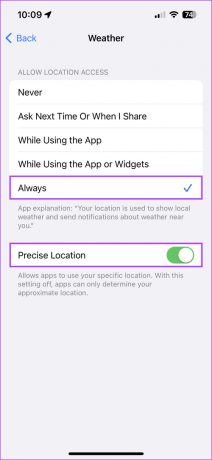
5. Lubage ilmarakenduse teavitused
Lisaks asukohale juurdepääsule nõuab ilmarakendus ka luba teadete saatmiseks, enne kui teie iPhone'is ilmuvad tõsised ilmateated. Kontrollimaks, kas rakenduse Ilm teavitused on teie iPhone'is lubatud, toimige järgmiselt.
Samm 1: Otsige üles ja avage oma iPhone'is rakendus Seaded.

2. samm: Rakenduses Seaded puudutage valikut Teavitused.

3. samm: Kuvatavas rakenduste loendis puudutage valikut Ilm.

4. samm: Ilmuval lehel toksake ja lubage märguannete lubamise lüliti.
Märge: soovitame lubada ka kriitiliste hoiatuste lüliti. See tagab, et saate raske ilma hoiatusi isegi siis, kui teie iPhone on seadistatud Ära sega.
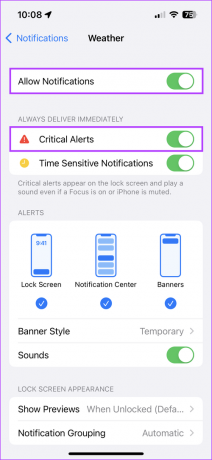
6. Kontrollige uusi iOS-i värskendusi
Raske ilmaga seotud hoiatused on saadaval ainult iOS 14 või uuema versiooniga iPhone'ides. Seega, kui te pole kunagi varem oma iPhone'i värskendanud, võib nüüd olla õige aeg seda värskendada. Lisaks tagab uusima iOS-i värskenduse hankimine ka juurdepääsu uusimatele veaparandustele, mis võivad parandada teie iPhone'i raskete ilmastikuhoiatustega seotud probleeme.
Oma iPhone'is uusimate iOS-i värskenduste kontrollimiseks toimige järgmiselt.
Samm 1: Avage oma iPhone'is seadete rakendus.
2. samm: Kerige alla ja puudutage valikut Üldine.


3. samm: Puudutage jaotises Üldine valikut Tarkvaravärskendus.

4. samm: Laske oma iPhone'il otsida uusimaid iOS-i värskendusi. Kui uus värskendus on saadaval, puudutage "Laadi alla ja installi".

7. Installige rakendus Weather uuesti
Kui ükski eelmistest lahendustest ei aita, on viimane asi, mida saate teha, eemaldada oma iPhone'ist ilmarakendus ja installida see uuesti. See aitab kõrvaldada tundmatud vead, mis võivad takistada raskete ilmastikuhoiatuste töötamist teie iPhone'is.
Rakenduse Weather uuesti installimiseks oma iPhone'i võite järgida alltoodud samme.
Samm 1: Otsige üles leht, kus rakendus Ilm asub. Seejärel puudutage ja hoidke avakuva mis tahes tühja ala, kuni rakenduste ikoonid hakkavad värisema.

2. samm: Puudutage ilmaikooni vasakus ülanurgas olevat miinusmärki.
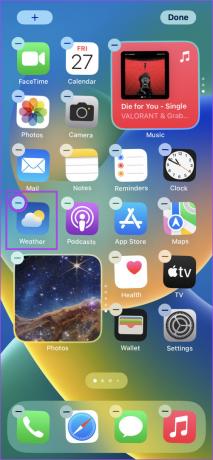
3. samm: Puudutage kinnitusviibal valikut Kustuta rakendus.

4. samm: Nüüd avage oma iPhone'is App Store ja otsige välja Weather. Seejärel puudutage ilmarakenduse uuesti installimiseks sinist pilvikooni.

Ärge jätke enam kunagi ilma raskete ilmade hoiatust
Kindlasti ei tahaks te ilma jääda kriitilistest ilmahoiatustest lihtsalt seetõttu, et neid teie iPhone'is ei kuvata. Õnneks peaksid need kiired ja lihtsad parandused aitama parandada raskete ilmateateid, mis iPhone'is ei tööta. See aitab tagada, et olete ebasoodsate loodusõnnetuste korral kõigeks valmis.



